+试用体验
时间:10-02
整理:3721RD
点击:
【VEML4020近距离感应开箱测试】+试用体验

2.拆开正方形盒子,里面可以看到DEMO板+USB数据线+U盘+说明书


3.把盒子里面的包装好的拆开包装袋来个全家福


4.DEMO主板来个正反面拍


5.DEMO主板上两个主芯片:下图左边这颗为LPC11U35,用于连接电脑USB进行调试。右边这颗为LPC824,这个是DEMO板的主控MCU,连接距离感应器Proximity Sensor。


6.传感器拍一张

7.USB数据线连接电脑和DEMO主板,吓坏了居然黑屏
2.里面有个PDF的简易操作手册打开
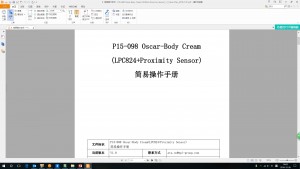
3.按手册说明,首先要更新LPC11U35的固件程序。登陆手册提供的网址,首先要下载驱动。

4.先安装驱动。

装好后,电脑设备管理中会出现一个串口设备。这样说明驱动已经成功安装了
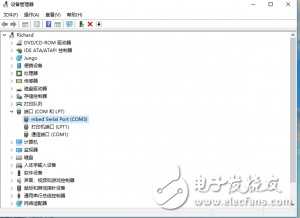
5.按手册DEMO板上电前按住 LPC824 Reset Pin,再上电,会跳出一个 CRP DISABLD 盘,再松开Reset Pin即可。
首先解压U盘文件中的Code压缩包,用keil打开项目文件applications\lpc8xx\keil_uvision_projects\nxp_lpcxpresso_824
打开后直接编译,出现了一些错误和警告。再看手册,原来要先编译2个lib。于是分别设置两个lib为活动项目后编译。最后再设回最后一个polling项目并编译就OK
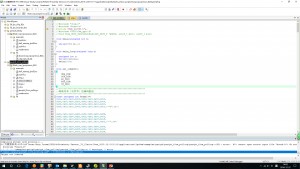
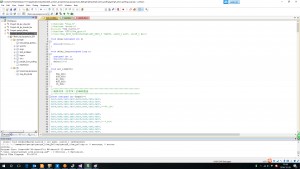
6.再编译错误没有了,但是还有一些警告;不过至少可以烧录程序了。
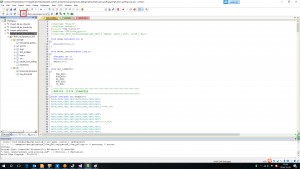

7.由于LPC11U35是通过SW接口下载程序,所以在工程中设置一下debug使用CMSIS-DAP Debugger即可;原Demo工程已经设置好了,直接点击下载按钮,就可以看到程序开始烧录进去了
8. 烧录完成后按下DEMO板上的LPC824复位按钮,出现了WPI的Logo图像

9.显示信息

10.进入DEMO程序显示信息数据显示为:4440

11.当手指靠近传感器时液晶显示器的数据变大,显示为:21084

至此测试体验完成,当手指慢慢接近传感器数据会慢慢变大,我是直接将手指放在传感器上的所有数据比较大,
在程序编译时,我也一度出现过编译错误,开始出现错误主要是KEIL版本低的问题,后面重新安装KEIL5.22后就没有问题了!
在此首先感谢论坛提供的免费试用Vishay VEML4020 近距离感应开发套件机会,能得到试用名额着实很幸运。
下面是开箱测试:
1.收到试用板子有点激动,快递包装直接撕掉了没有拍直接进入主题
盒子正面蓝白镶嵌,盒子反面蓝色主旋律

2.拆开正方形盒子,里面可以看到DEMO板+USB数据线+U盘+说明书


3.把盒子里面的包装好的拆开包装袋来个全家福


4.DEMO主板来个正反面拍


5.DEMO主板上两个主芯片:下图左边这颗为LPC11U35,用于连接电脑USB进行调试。右边这颗为LPC824,这个是DEMO板的主控MCU,连接距离感应器Proximity Sensor。


6.传感器拍一张

7.USB数据线连接电脑和DEMO主板,吓坏了居然黑屏

接下来是试用体验:
1.上电后黑屏,赶快打开U盘里面的资料见下图
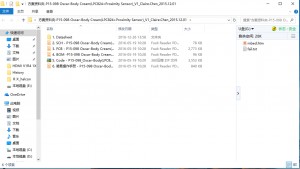
2.里面有个PDF的简易操作手册打开
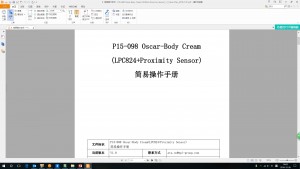
3.按手册说明,首先要更新LPC11U35的固件程序。登陆手册提供的网址,首先要下载驱动。

4.先安装驱动。

装好后,电脑设备管理中会出现一个串口设备。这样说明驱动已经成功安装了
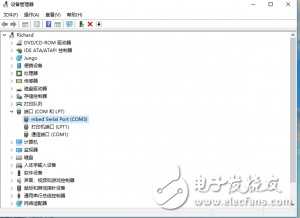
5.按手册DEMO板上电前按住 LPC824 Reset Pin,再上电,会跳出一个 CRP DISABLD 盘,再松开Reset Pin即可。
首先解压U盘文件中的Code压缩包,用keil打开项目文件applications\lpc8xx\keil_uvision_projects\nxp_lpcxpresso_824
打开后直接编译,出现了一些错误和警告。再看手册,原来要先编译2个lib。于是分别设置两个lib为活动项目后编译。最后再设回最后一个polling项目并编译就OK
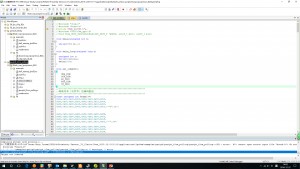
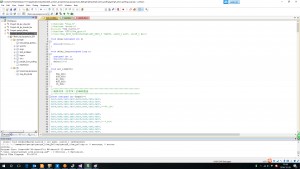
6.再编译错误没有了,但是还有一些警告;不过至少可以烧录程序了。
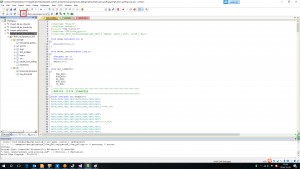

7.由于LPC11U35是通过SW接口下载程序,所以在工程中设置一下debug使用CMSIS-DAP Debugger即可;原Demo工程已经设置好了,直接点击下载按钮,就可以看到程序开始烧录进去了
8. 烧录完成后按下DEMO板上的LPC824复位按钮,出现了WPI的Logo图像

9.显示信息

10.进入DEMO程序显示信息数据显示为:4440

11.当手指靠近传感器时液晶显示器的数据变大,显示为:21084

至此测试体验完成,当手指慢慢接近传感器数据会慢慢变大,我是直接将手指放在传感器上的所有数据比较大,
在程序编译时,我也一度出现过编译错误,开始出现错误主要是KEIL版本低的问题,后面重新安装KEIL5.22后就没有问题了!
